- Unity User Manual (2019.3)
- Unity サービス
- IAP Promo
- Promotions
Promotions
IAP の Promotions は ad Placements を使い、それぞれの状況に合わせたぴったりの購入機会でプレイヤーをターゲットにします。Promotion は 3 つの構成部分から成り立っています。
- Product (IAP Promo Product Catalogs のドキュメント参照)
- 関連する Placements (See documentation onPlacements)
- ビジネスロジックフィルター (後述参照)
Promotions の作成と管理は、Developer Dashboard からのみ行うことができます。
Promotion の作成
IAPの作成 Promotion 開発者ダッシュボード](https://operate.dashboard.unity3d.com/) の[Operate ページから行います。左上にはアクティブなプロジェクトが表示されます。プロモーションを作成するには
- 左側のナビゲーションペインで Monetization > IAP Promotions を選択します。既存の Promotion はすべてここに表示されます。
- 右上の ADD NEW PROMOTION ボタンをクリックします。
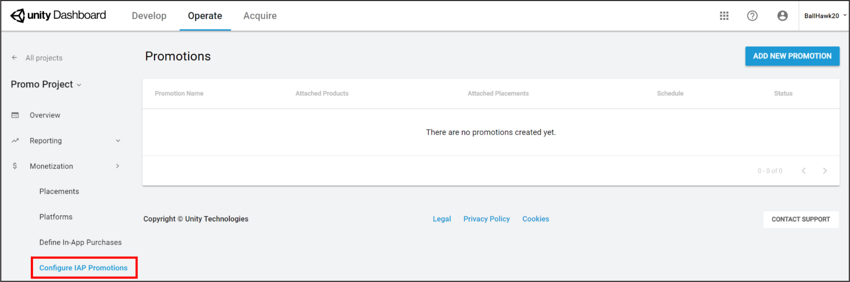
-
Promotion Name を入力し SAVE AND CONTINUE を選択して設定します。
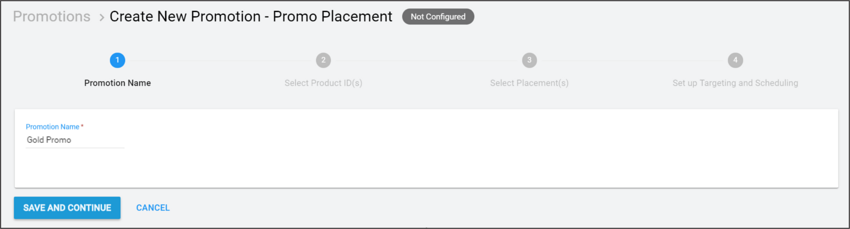
Promotion を設定
設定プロセス中は、いつでも作成タイムラインを使って設定したいステップを選択できます。
Product を加える
Promotion に Product を加えるには、作成タイムラインの 2 番目のステップをクリックします (Select Product ID(s))。すると、プロジェクトの Product Catalog が表示されます。Product を加えるには、関連するクリエイティブアセットが必要です。加えたい Product を選択し、SAVE AND CONTINUE をクリックして選択内容を確認します。
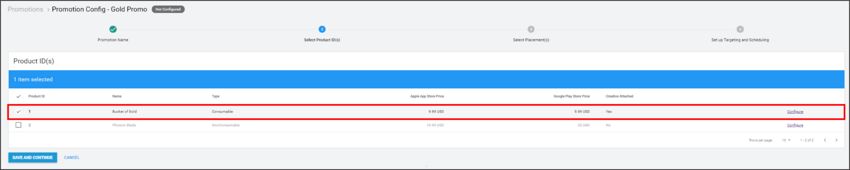
Product の構成について詳細は、IAP Promo Products のドキュメントを参照してください。
ノート:__Placement__ のリクエストを行うと、表示できるすべての Product のリストを見つけます。クリエイティブアセットがない Product はプロモーションに使用できないため除外されます。詳細については IAP Promo 概要 の Machine learning セクションを参照してください。
Placement の設定
どの Placement で Promotion を表示するかを選択するには、作成タイムラインで 3 番目のステップをクリックします。すると、プロジェクトの Placement が表示されます。Placement を加えるには、 IAP コンテンツを表示できるよう設定 されていることが必要です。適用可能な Placement から加えたいものを選択し、SAVE AND CONTINUE をクリックして選択内容を確認します。
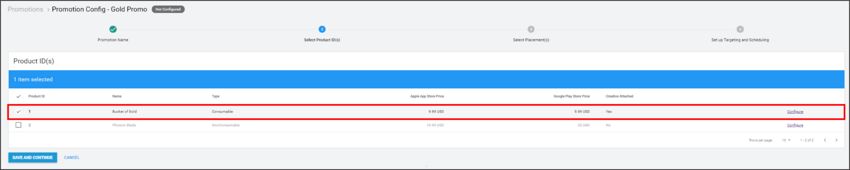
ノート: 複数の Placement が 1 つの Promotion をターゲットとすることができ、その逆も可能です。
ビジネスロジックを定義する
作成タイムラインの 4 番目のステップ (Set up Targeting and Scheduling ) をクリックして、 Promotion が顧客をターゲットにするために使用するロジックを定義します。
Promotion を実行する期間を指定します。Begin Immediately と No End Date を選択して日付指定なしにするか、カレンダーアイコンを選択して開始日と終了日を指定します。
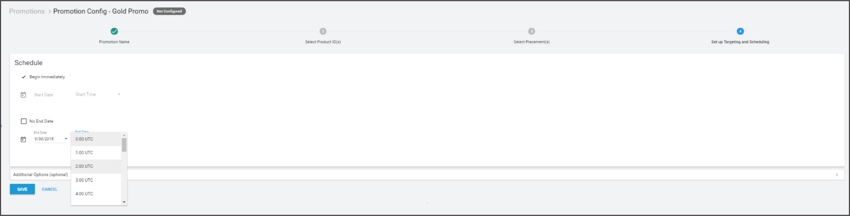
その他のオプション
さらにターゲットを絞ったプロモーション戦略については Additional Options メニューを開いてください。
- Operating System は iOS または Android 端末のプレイヤーをフィルタリングします。
- Territory はプレイヤーを国または地域でフィルタリングします。
- Life-to-Date Revenue では、ゲームを始めて以来、アプリ内購入に費やした金額によってターゲットプレーヤーを絞り込みます (例えば、Promotion では、購入金額 0 のプレイヤーをターゲットにしたり、購入金額が 100 ドルを超えるプレーヤーをターゲットにすることなどができます)。
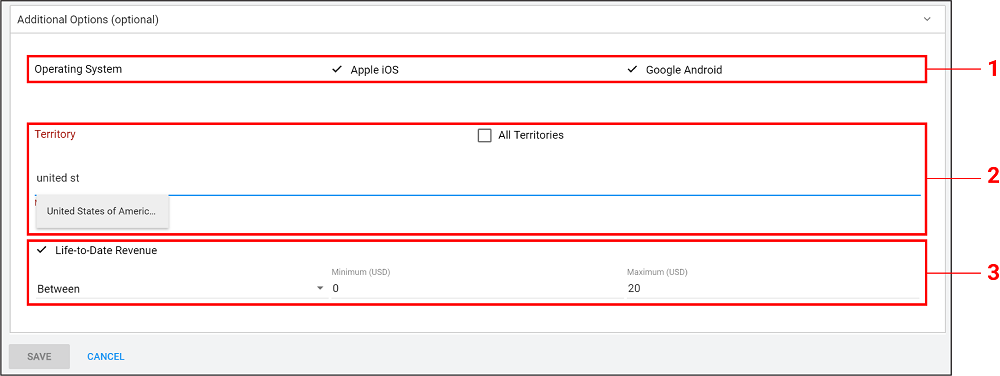
SAVE を選択して、Promotion の設定は完了です。

Configure IAP Promotions ページには、各 Promotion の Attached Products の数、Attached Placements、Schedule、Status が表示されます。 Promotion をクリックしていつでも編集することができます。

- 2019–04–11 修正されたページ